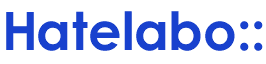  |
はてなキーワード: WindowsXP HomeEditionとは
画像表示プログラムの習作としてWindowsXP標準の「Windows FAXと画像ビューア」を模倣中に発見。
WindowsXPにおいて画像ファイル(JPEG、GIFなど)に関連づけられている「Windows FAXと画像ビューア(以下『画像ビューア』)」は、ファイル名昇順で画像を連続表示すると思われているが、別にそういうわけではなかった。
WindowsXP HomeEdition SP3(おそらくProffessionalも同様と思われる)
「Windows FAXと画像ビューア」の画像を開く順番は、フォルダ上の表示形式に依存しているようだ。何でまたこんなややこしい仕様にしたんだろう。
ツールバーの概要のページの「次のイメージ(→)」「前のイメージ(←)」の説明には、それぞれ「同じフォルダの次のイメージに進みます。」「同じフォルダの前のイメージに戻ります。」と記載されており、ファイル名順に進むとは記されていない。